어베스트! 홈/프로페셔널 에디션에는 한글뿐만 아니라, 약 20 여가지 언어를 지원합니다.
당사 홈페이지에서 프로그램을 다운로드하여 설치할 경우에는 기본적으로 한글로 설정되지만, 운영체제가 한글 아닌 경우 즉, 영어/일본어 등인 경우와 국가별 설정이 다른 경우, 그리고 사용자가 언어를 별도로 선택한 경우에는 한글 이외의 다른 언어로 쓰여진 어베스트! 프로그램을 볼 수 있습니다.
예를 들어, 영어로 표시되는 상태를 한글과 바꾸는 과정은 다음과 같습니다.
1. 바탕화면의 시계 옆 부분에서 @자 모양의 아이콘을 마우스 오른쪽 버튼으로 클릭하고, Program Settings 항목을 클릭합니다.
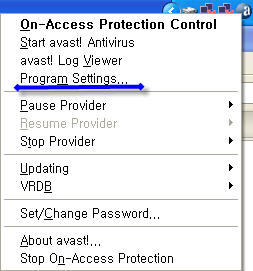
2. avast! settings... 대화상자에서 왼쪽 편에서 Language 탭을 클릭합니다. 아래 그림과 같이 아마도 영어가 보이게 될 것입니다. 하단에 있는 To install additional languages, click here.를 마우스로 클릭합니다.
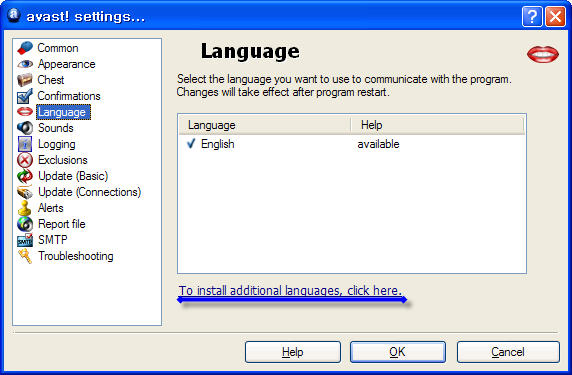
3. avast! Antivirus Setup에서 오른쪽 아래 스크롤을 내려서 Korean Language 아래 두개의 체크버튼을 누릅니다. 그리고, Next 버튼을 누릅니다.
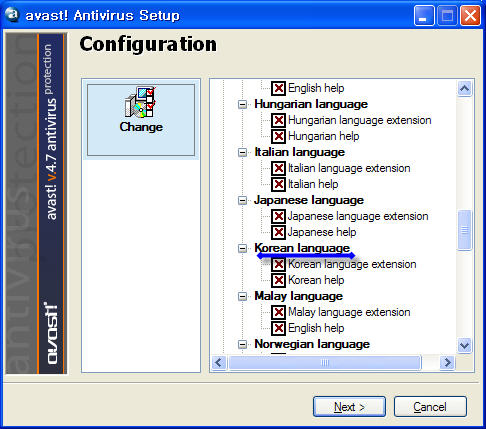
인터넷에서 필요한 파일을 다운로드하는 화면이 나타나고 마지막에 Finish 버튼을 눌러 창을 닫습니다.
4. 아까 영어만 있던 부분에 한글이 추가된 것을 볼 수 있습니다. 한국어를 선택하고 OK 버튼을 누르면 모든 과정이 끝납니다. 변경 사항을 반영하기 위해서는 재부팅을 해야 합니다.
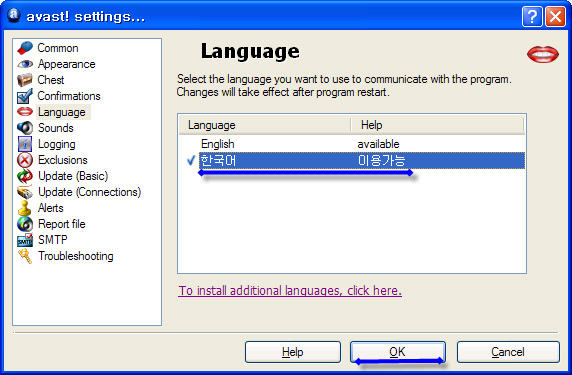
'Avast 안티바이러스' 카테고리의 다른 글
| 개인용 방화벽 프로그램 소개 및 분석 자료 (0) | 2007.01.31 |
|---|---|
| Windows 2000 SP4에서 바이러스 검사시 "Stop 0x0000001e" 메시지가 나올 때 해결 방법 (0) | 2007.01.24 |
| MSExchangeTransport Event ID: 348 오류 발생시 처리 방안 (0) | 2007.01.17 |
| Symantec Norton Antivirus 설치 제거 전용 프로그램 및 완벽제거 방법 소개 (0) | 2007.01.05 |
| [어베스트! 백신] 트레이 부분에 @자 모양의 아이콘이 보이지 않을때 해결 방법은? (0) | 2007.01.04 |

